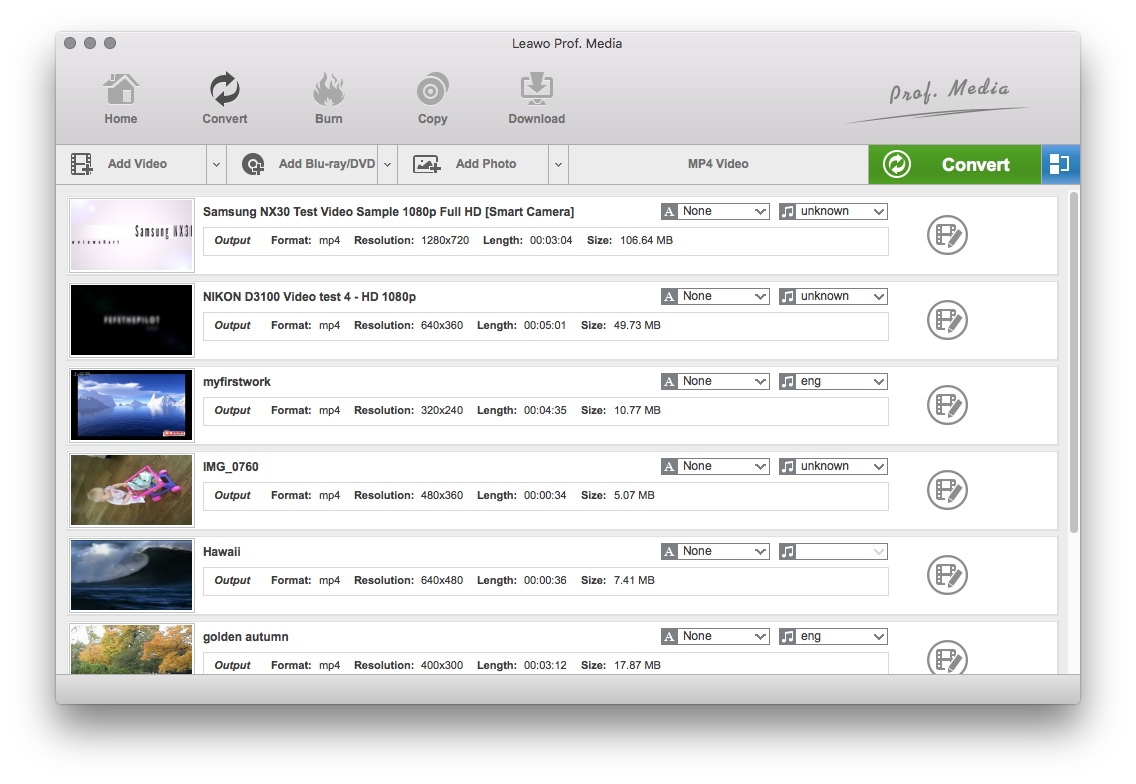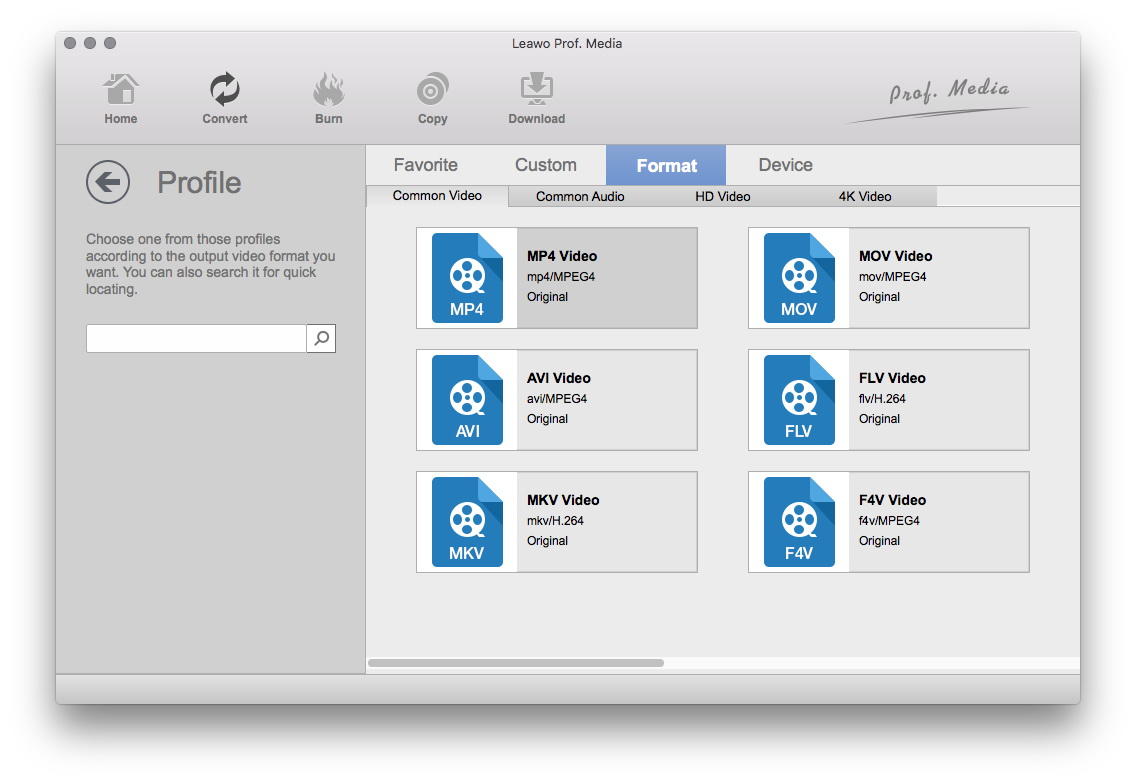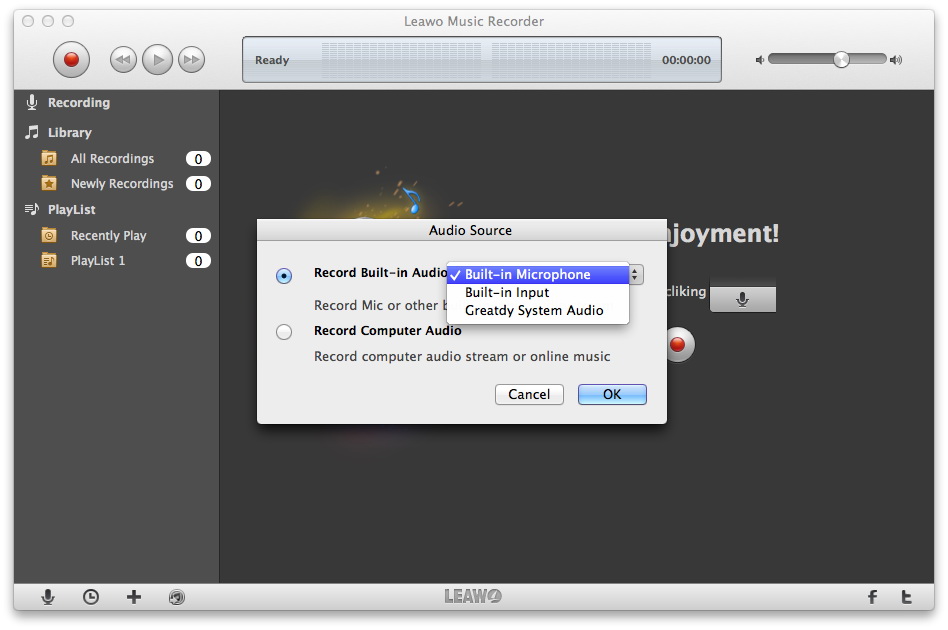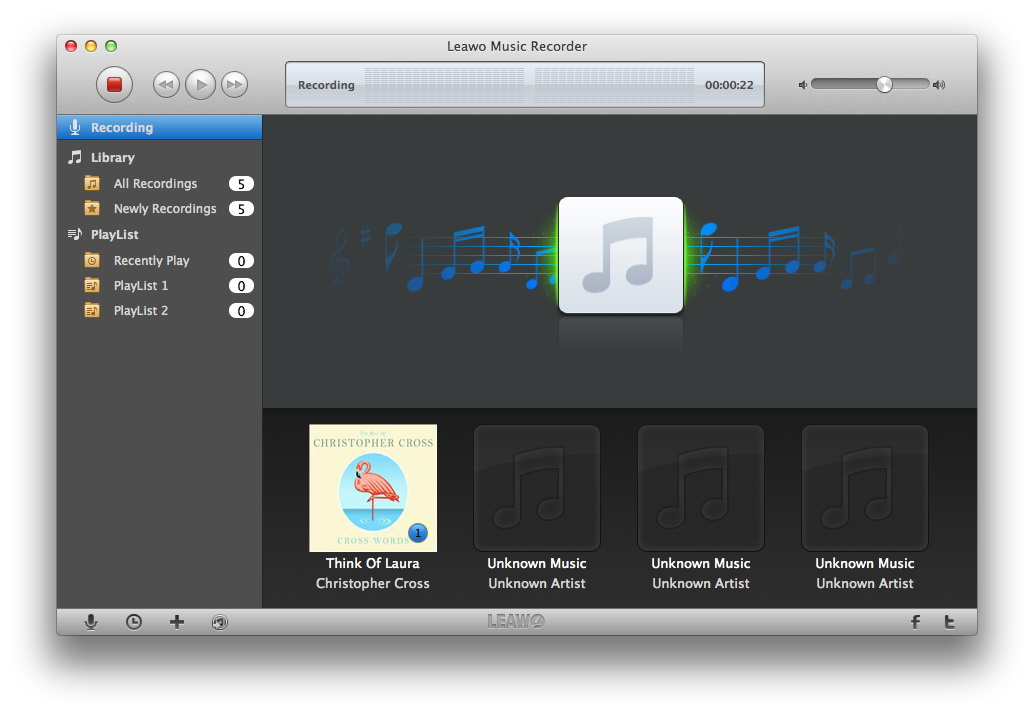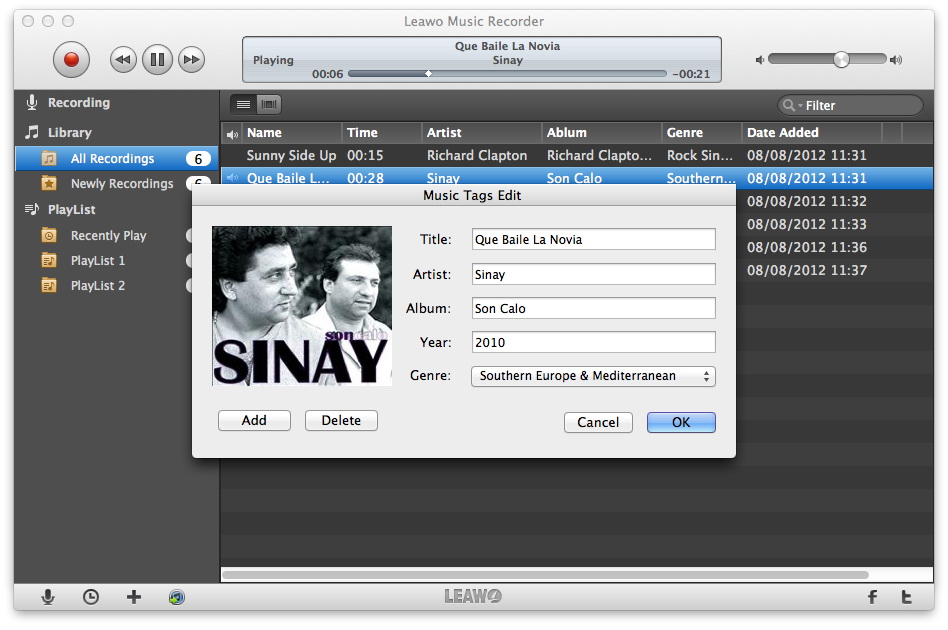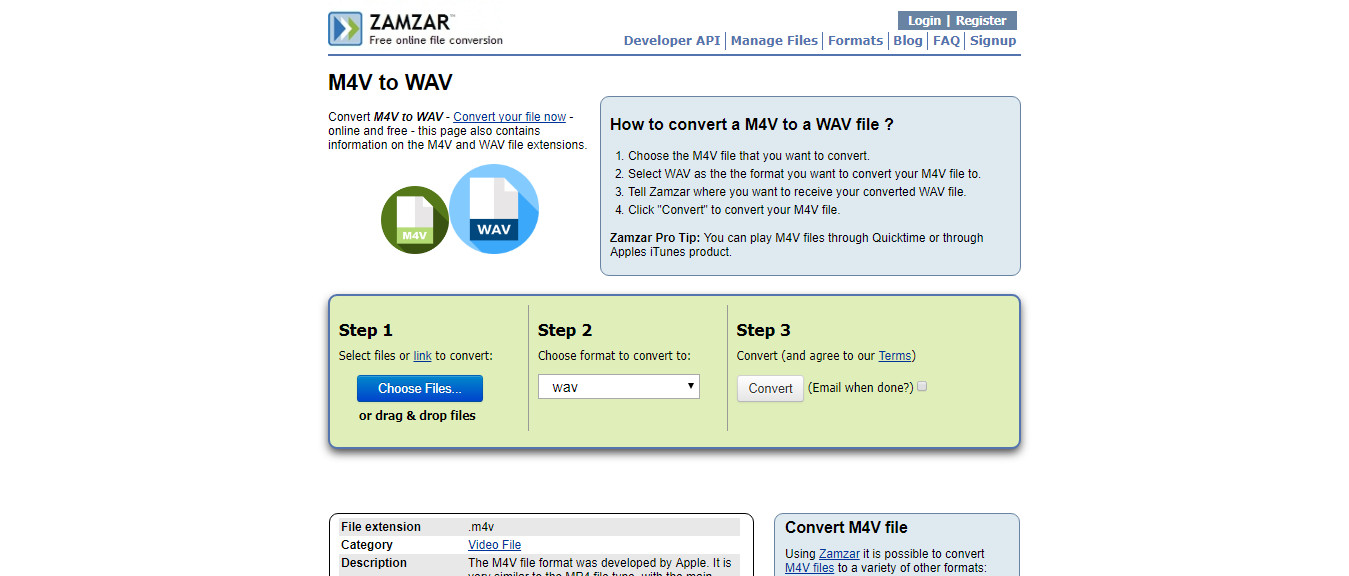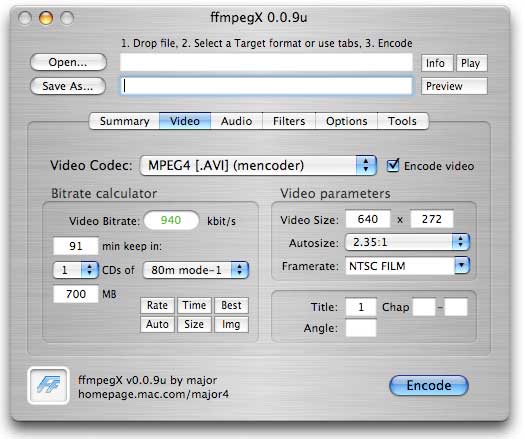« Bonjour, je recherche un programme qui me permettrait d'extraire des pistes audio de certains fichiers MP4 sur mon MacBook et de les conserver au format AAC. Savez-vous comment trouver un tel programme ? »
Il n'est pas difficile d'extraire l'audio de MP4, et le moyen le plus direct semble être de convertir MP4 en AAC. Et il existe de bons programmes pour convertir MP4 en AAC Mac OS. Ce n'est pas le seul moyen d'extraire AAC des fichiers MP4. Cet article présentera quelques méthodes pour convertir MP4 en AAC que les utilisateurs Mac peuvent utiliser pour extraire facilement AAC de MP4 sur un Mac.
- Partie 1 : Convertir MP4 en AAC sur un Mac avec le Convertisseur MP4 en AAC de Leawo pour Mac
- Partie 2 : Extraire AAC de MP4 à l'aide d'un enregistreur audio - l'Enregistreur de Musique de Leawo
- Partie 3 : Convertir MP4 en audio AAC sur un Mac en ligne gratuitement avec ZAMZAR
- Partie 4 : Convertir MP4 en audio AAC gratuitement sur un Mac avec FFmpegX
Partie 1 : Convertir MP4 en AAC sur un Mac avec le Convertisseur MP4 en AAC de Leawo pour Mac
Comme mentionné précédemment, le moyen le plus direct d'extraire AAC de fichiers MP4 est de convertir MP4 en AAC. Et pour ce faire, vous avez besoin d'un convertisseur professionnel MP4 en AAC que Mac OS peut utiliser. Le Convertisseur de Vidéo de Leawo pour Mac est l'un des meilleurs convertisseurs MP4 en AAC de Mac OS. Il peut convertir l'audio et la vidéo entre tous les formats populaires.


Format d'entrée pris en charge :
Audio : FLAC, AAC, AC3, AIFF, AMR, M4A, MP2, MP3, OGG, RA, AU, WAV, WMA, MKA
Vidéo : AVI, MP4, DAT, WEBM, RMVB, MPG, MPEG, VOB, MOV, M4V, QT,FLV, F4V, NSV, NUT, MKV, MTS/M2TS/TS/TP/TRP (AVCHD, H.264, VC-1, MPEG-2 HD), MOD, TOD, DV, WMV, ASF, 3GP, 3G2, DVR-MS


Format d'entrée pris en charge :
Audio : FLAC, AAC, AC3, AIFF, AMR, M4A, MP2, MP3, OGG, RA, AU, WAV, WMA, MKA
Vidéo : AVI, MP4, DAT, WEBM, RMVB, MPG, MPEG, VOB, MOV, M4V, QT,FLV, F4V, NSV, NUT, MKV, MTS/M2TS/TS/TP/TRP (AVCHD, H.264, VC-1, MPEG-2 HD), MOD, TOD, DV, WMV, ASF, 3GP, 3G2, DVR-MS
Le contenu suivant vous montre comment utiliser le Convertisseur MP4 en AAC de Leawo pour Mac pour convertir MP4 en AAC sur un Mac.
Étape 1 : Importer le fichier MP4
Exécutez le Convertisseur de Vidéo de Leawo pour Mac et accédez à la section Convertisseur de Vidéo. Tout d'abord, importez le fichier MP4 source dans le convertisseur, vous pouvez le faire en faisant directement glisser le fichier de votre MacBook vers l'interface ou en cliquant sur le bouton Ajouter un fichier pour choisir votre MacBook.
Étape 2 : Définir AAC comme format de sortie
Sur l'interface principale, cliquez sur le bouton à gauche du bouton vert Convertir et un menu déroulant apparaîtra, cliquez sur le bouton Modifier au milieu pour entrer dans le panneau de format où vous pouvez choisir le format de sortie. Allez dans Format > Audio commun, recherchez AAC et définissez-le comme format de sortie par défaut.
Remarque :
Pendant que vous êtes dans le panneau de format, vous pouvez voir qu'il y a un bouton Éditer dans le coin supérieur droit de chaque tag de format, cliquez dessus pour entrer dans le panneau pour définir les paramètres détaillés. Alternativement, vous pouvez entrer dans ce panneau en cliquant sur le bouton Éditer dans le menu déroulant que j'ai mentionné précédemment.
Étape 3 : Démarrer la conversion MP4 en AAC
Lorsque vous avez terminé toutes les étapes précédentes, revenez à l'interface principale et cliquez sur le bouton vert Convertir pour appeler une barre latérale. Définissez le répertoire de sortie du fichier AAC de sortie, puis lancez la conversion en cliquant sur le bouton Convertir en bas.
Vous trouverez ci-dessous un guide vidéo pour la conversion audio et vidéo à l'aide du Convertisseur de Vidéo de Leawo. Il s'agit en fait d'un guide pour la version Windows, mais les étapes sont presque les mêmes.
En fait, le Convertisseur de Vidéo de Leawo pour Mac n'est pas seulement un convertisseur vidéo en audio Mac pour vous aider à extraire l'audio de fichiers vidéo tels que MP4 en AAC ou MP4 en MP3. En outre, il pourrait vous aider à convertir des fichiers vidéo entre différents formats de fichiers vidéo tels que MP4 en AVI, MKV en MP4, MP4 en MOV, MKV en WMV, WMV en MOV, etc. De plus, il peut vous aider à éditer des fichiers vidéo et même à convertir des vidéos 2D en films 3D et à profiter de films 3D.
Partie 2 : Extraire AAC de MP4 à l'aide d'un enregistreur audio - l'Enregistreur de Musique de Leawo
En plus d'utiliser un convertisseur vidéo pour convertir MP4 en AAC, les utilisateurs de Mac ont un autre moyen d'extraire l'audio AAC de la vidéo MP4. Autrement dit, utilisez un enregistreur de musique pour enregistrer le son dans la vidéo. L'Enregistreur de Musique de Leawo pour Mac est un enregistreur audio pratique pour enregistrer le son de votre ordinateur.


Enregistreur de musique pour Mac
☉ Enregistrer l'audio à partir de n'importe quelle entrée intégrée ou d'un ordinateur en diffusion audio sur un Mac.
☉ Prendre en charge l'édition manuelle des tags des fichiers musicaux enregistrés.
☉ Régler la minuterie pour enregistrer avec le Planificateur de tâches d'enregistrement.
Le contenu suivant vous montre comment enregistrer du son sur votre MacBook.
Étape 1 : Définir la source audio
Exécutez l'Enregistreur de Musique de Leawo, cliquez sur l'icône « Source Audio » dans le coin inférieur gauche. Dans la fenêtre contextuelle, choisissez « Enregistrer l'audio de l'ordinateur ».
Étape 2 : Démarrer l'enregistrement
Appuyez sur le gros bouton rouge « Démarrer » dans le coin supérieur gauche pour commencer l'enregistrement. Vous pouvez également régler la minuterie sur le moment où commencer l'enregistrement. Cliquez sur la deuxième icône dans le coin inférieur gauche pour entrer dans le planificateur de tâches d'enregistrement et régler la minuterie.
Étape 3 : Éditer le tag musical
Une caractéristique pratique de l'Enregistreur de Musique de Leawo est qu'il peut automatiquement rechercher, télécharger et ajouter des tags musicaux à vos enregistrements. Mais vous pouvez également éditer les tags musicaux manuellement. Dans la section « Médias », vous pouvez consulter tous les enregistrements dans la « Bibliothèque ». Ensuite, éditez manuellement les informations musicales, cliquez avec le bouton droit sur l'enregistrement et sélectionnez « Éditer les tags musicaux ».
L'Enregistreur de Musique de Leawo pour Mac ne prend désormais en charge que la sortie de fichiers M4A, MP3 et WAV, mais vous pouvez utiliser e Convertisseur de Vidéo de Leawo pour Mac que j'ai mentionné plus tôt pour convertir facilement les fichiers de sortie en AAC. Vous pouvez réellement enregistrer et télécharger de la musique à partir de n'importe quel service de diffusion en continu en ligne avec l'Enregistreur de Musique de Leawo.
Partie 3 : Convertir MP4 en audio AAC sur un Mac en ligne gratuitement avec ZAMZAR
Vous pouvez également utiliser un convertisseur de vidéo Mp4 en AAC en ligne gratuit pour convertir gratuitement des fichiers vidéo MP4 au format AAC, afin de pouvoir écouter librement des chansons dans des fichiers vidéo MP4 sur n'importe quel lecteur audio AAC. Ici, nous voulons partager un merveilleux convertisseur vidéo en audio en ligne gratuit, qui peut convertir des vidéos MP4 en fichiers AAC d'un simple clic - ZAMZAR.com.
Suivez les étapes ci-dessous pour apprendre à utiliser ce convertisseur vidéo gratuit en ligne MP4 en AAC pour convertir gratuitement des vidéos MP4 au format de fichier AAC en ligne.
1. Ouvrez ce convertisseur vidéo en ligne gratuit sur https://www.zamzar.com/convert/mp4-to-aac/
2. Dans la case « Étape 1 », cliquez sur le bouton bleu « Choisir des fichiers ... » pour parcourir et télécharger la vidéo MP4 pour la conversion.
3. Après avoir téléchargé la vidéo source MP4, dans la case « Étape 2 », choisissez AAC comme format de sortie. Puisque vous êtes sur le module MP4 en AAC, AAC a été défini comme format de sortie par défaut.
4. Ensuite, dans la case « Étape 3 », cliquez sur le bouton « Convertir » pour lancer la conversion en ligne gratuite de la vidéo MP4 au format de fichier AAC.
Une fois la conversion terminée, vous obtiendrez un lien de téléchargement pour télécharger le fichier WAV obtenu à partir de la vidéo MP4. cliquez pour télécharger. Après le téléchargement, vous pouvez utiliser le fichier AAC comme vous le souhaitez.
Partie 4 : Convertir MP4 en audio AAC gratuitement sur un Mac avec FFmpegX
FFmpegX pour Mac est un autre convertisseur vidéo gratuit pour Mac, basé sur l'ensemble d'outils UNIX qui le rend non seulement flexible mais aussi puissant. L'interface glisser-déposer du logiciel le rend facile à utiliser pour tous les types d'utilisateurs. FFmpegX prend en charge un large éventail de formats et permet l'utilisation de différents outils pour personnaliser les fichiers selon les besoins. La vitesse de conversion du programme est également très rapide. Il existe également un convertisseur de sous-titres avec OCR avec la fonction de format texte VOB en SRT.
Assurez-vous que vous avez téléchargé et installé ffmpegx sur votre ordinateur et que votre fichier MP4 source est prêt pour la conversion. Ensuite, suivez les étapes ci-dessous pour apprendre à convertir MP4 en AAC sur un Mac avec ffmpegX.
1. Lancez ffmpegX sur votre ordinateur Mac.
2. Cliquez sur le bouton « Ouvrir » pour parcourir et ajouter le fichier MP4 source à convertir. Vous pouvez cliquer sur le bouton Info pour afficher les détails du fichier vidéo MP4 source et sur le bouton Lire pour lire le fichier MP4 chargé.
3. Sous l'onglet Audio, choisissez l'audio AAC comme format de sortie.
4. Dans le bouton « Conserver sous », choisissez le répertoire de sortie et nommez-le.
5. Cliquez sur le bouton Encoder en bas à droite pour commencer à convertir MP4 en audio AAC sur un Mac.
Vous constaterez que ffmpegX est très simple à utiliser. Et il peut vous aider à convertir facilement des fichiers vidéo et audio sur votre Mac entre différents formats de fichiers.